blijf op de hoogte
Wil jij als eerste op de hoogte blijven van het aller laatste nieuws en insights? Schrijf je dan in voor onze nieuwsbrief.
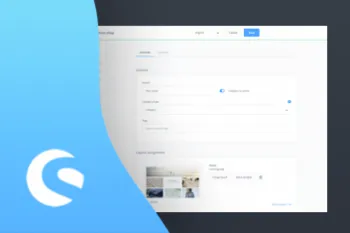
Ic categoriebeheer beheer je de structuur van de categorieën binnen jouw webshop. In Shopware 6 worden de categorieën ook gebruikt om de winkelpagina's en het servicemenu te kunnen beheren. Je vindt deze module onder Catalogus > Categorieën.

Aan de linkerzijde wordt de categoriestructuur weergegeven als een uitklapmenu. Hier kun je de volgorde wijzigen door gebruik te maken van drag & drop. Slepen kan op elk categorieniveau. Tevens kun je een categorie ook als subcategorie naar een andere categorie verplaatsen. Zoals al eerder aangegeven, worden de categorieën ook gebruikt voor het footer-navigatie en het servicemenu. Om het beheer overzichtelijk te houden, is het handig om te werken met 2 of 3 categorie bomen, zoals op het voorbeeld hierboven.
Het context menu kan voor elke categorie worden geopend via de “...” knop. Deze kan ook gebruikt worden voor het uitvoeren van andere functies.

Nieuwe categorie voor: maakt een nieuwe categorie op hetzelfde niveau voor de geselecteerde categorie.
Nieuwe categorie achter: maakt een nieuwe categorie op hetzelfde niveau achter de geselecteerde categorie.
Nieuwe subcategorie: maakt een nieuwe categorie een level onder de geselecteerde categorie.
Bewerken: opent het display aan de rechterzijde om de geselecteerde categorie te kunnen bewerken.
Verwijderen: verwijdert de geselecteerde categorie inclusief alle subcategorieën.
Als je een nieuwe categorie wilt maken, dan open je het context menu van een bestaande categorie en selecteer je vervolgens één van de menu items zoals: Nieuwe categorie voor, Nieuwe categorie achter of Nieuwe subcategorie. Daarna verschijnt er een veld op de daarvoor bestemde plaats. Hier vul je de naam van de nieuwe categorie in en bevestig je dat met het vinkje.

Houd er rekening mee dat een nieuw aangemaakte categorie in eerste instantie niet actief is en dus niet wordt weergegeven in de winkel.
De inhoud van de categorie kun je definiëren in het bewerkingsmenu. Hier kun je de categorie tevens actief maken. Meer informatie hierover lees je in het onderstaande hoofdstuk Categorie bewerken.
Om een overzicht voor het bewerken van een categorie te openen, kun je direct op de naam van de categorie in de lijst op de linkerzijde klikken. Je kunt ook het context menu van de categorie openen en kiezen voor bewerken.
De omgeving voor het bewerken van de categorieën is opgedeeld in 2 tabbladen. Onder Algemeen kun je de basisinstellingen doorvoeren zoals bijvoorbeeld de lay-out, de menu instellingen en indien gewenst de toewijzingen voor een product. De Content tab verschijnt zodra je een lay-out hebt toegewezen aan de categorie. De inhoud van de afzonderlijke blokken kun je hier direct bewerken.
Om het overzichtelijk te houden, is Algemeen onderverdeeld in verschillende punten. Houd er rekening mee dat de beschikbare configuratie opties afhankelijk zijn van het categorie type dat is geselecteerd.
Naam: de naam van de categorie wordt gedefinieerd bij het aanmaken van de categorie. Later kun je deze hier wijzigen.
Categorie is actief: je kunt de knop gebruiken om te bepalen of de categorie actief en dus gebruikt kan worden. Als de categorie is gedeactiveerd, dan wordt deze niet weergegeven in de winkel.
Categorie type: definieer hier het categorie type. Dit heeft effect op het gedrag van de betreffende categorie.
Categorie: een standaard categorie die bijvoorbeeld wordt gebruikt voor het vermelden van producten.
Structurerend element: dit element wordt gebruikt voor het structureren van de categorieboom. Je kunt deze categorie niet oproepen maar het biedt wel een toegang tot het menu.
Aanpasbare link: hiermee kun je directe links maken naar een vrij definieerbare pagina. Meer informatie hierover lees je in het onderstaande hoofdstuk Aanpasbare links.
Tags: hier kun je zoekwoorden opslaan die ook in andere omgevingen kunnen worden gebruikt. Bijvoorbeeld onder Producten.
Hier kun je de opmaak van de categorie definiëren en een lay-out toewijzen welke is gemaakt in Winkelervaringen Je kunt ook direct naar het bewerkingsmenu van Winkelervaringen gaan door de knop Nieuwe lay-out maken te gebruiken. (Informatie over het gebruik van het bewerkingsmenu kun je vinden in het artikel Winkelervaringen). Nadat je een lay-out hebt toegewezen, is de Inhoud tab geactiveerd en heb je de mogelijkheid tot het beheren van de categorie inhoud.
In menu instellingen kun je meer informatie opslaan omtrent de categorie. Deze kun je ook direct laden in een element zoals bijvoorbeeld de belevingswerelden via de data toewijzing.
Verbergen in navigatie: als je deze knop activeert wordt de categorie niet weergegeven in de navigatiebalk.
Weergavebeeld: het weergavebeeld wordt getoond in het vervolgkeuzemenu, maar kan ook automatisch via data mapping worden geïntegreerd in de elementen van winkelervaringen.
Beschrijving: hier kun je een beschrijving van de categorie invoeren. Dit is nuttig voor jouw klanten omdat het ze direct voorziet van een categorie overzicht. Je kunt de beschrijving ook middels data mapping integreren binnen de winkelervaringen. Je hoeft de tekst dan dus niet meer handmatig in te voeren.
Via de product toewijzing kun je producten toevoegen aan categorieën. Producten die al tijdens het maken zijn toegewezen aan een categorie, worden al weergegeven in de lijst. In Shopware 6 kun je artikelen toewijzen aan elk categorieniveau.
Als je aanpasbare link als type categorie hebt gekozen, dan heb je hier de mogelijkheid tot het instellen van een link naar een interne of externe pagina. Zo kun je bijvoorbeeld rechtstreeks vanuit de navigatie linken naar een partnerpagina.
Onder de Inhoud tab kun je de inhoud van elk blok en de gebruikte lay-out voor de categorie bekijken. Hier kun je tevens de weergave van de productvermelding aanpassen.
De inhoud van de lay-out wordt eerst gegroepeerd weergegeven in de blokken. Dus afhankelijk van de lay-out, kan het type en het aantal blokken verschillen. Hier kun je de inhoud direct aanpassen, zonder dat je daarvoor over hoeft te schakelen naar Winkelervaringen. Ook kun je voor elke categorie een aparte categorie pagina aanmaken.
Als je in de lay-out bijvoorbeeld een winkelervaring hebt geselecteerd die de inhoud van de categorie dynamisch ontvangt via data mapping, dan kun je hier een inhoud invoeren die verschilt van de categorie.
Omdat de configuratie opties hier hetzelfde zijn als die van de Winkelervaringen, kun je hierover meer informatie vinden in de documentatie van Winkelervaringen.
Hier kun je de weergave van de productvermelding instellen. Je hebt daarbij de keuze uit 3 lay-outs:
Standaard: Vermelding van, afhankelijk van de schermresolutie, 1- 4 producten per regel met afbeelding, productnaam, korte omschrijving en prijs.

Grote afbeelding: Vermelding van, afhankelijk van de schermresolutie, 1- 4 producten per regel met grote afbeelding, productnaam en prijs.

Minimale inhoud: Vermelding van, afhankelijk van de schermresolutie, 1- 4 producten per regel met afbeelding, productnaam en prijs.

Wil jij als eerste op de hoogte blijven van het aller laatste nieuws en insights? Schrijf je dan in voor onze nieuwsbrief.



Vertrouwen al op de ervaring en doelgerichte aanpak van Not False.